
아주아주 적지만 방문자 수도 조금씩 늘고 있고, 네이버 서치 어드바이저, 구글 서치 콘솔, 다음 검색도 등록했으니, 유입 통계를 볼 수 있는 구글 애널리틱스도 설치해보고자 합니다.
1. 티스토리 내 블로그 관리 - 플러그인 - 구글 검색

티스토리 내 블로그 관리 페이지로 가서 왼쪽 메뉴에서 플러그인으로 이동해줍니다. 그 후 "구글"을 검색하면 구글 애널리틱스 항목이 있는데 선택해줍니다.
2. 구글 애널리틱스 측정 ID 생성하러 가기

구글 애널리틱스로 블로그 통계를 보기 위해서는 구글 애널리틱스의 아이디가 필요하기 때문에 설정하러 가기를 눌러서 회원가입을 해줍시다.
3. 계정 이름 입력 및 동의

계정 이름을 입력해주실 때 주의하실 점은 블로그 url을 입력하는 것이 아닙니다. 본인이 확인할 수 있는 블로그 대표명과 같은 것을 입력해주시면 됩니다.
아래는 모두 동의를 해줍니다.
4. 속성 만들기

동일하게 블로그 url이 아닌 블로그 대표명과 같이 본인이 알아 볼 수 있는 것으로 입력해줍니다. 시간대는 대한민국 통화는 미국 달러로 해줍니다.
5. 비즈니스 세부정보 입력
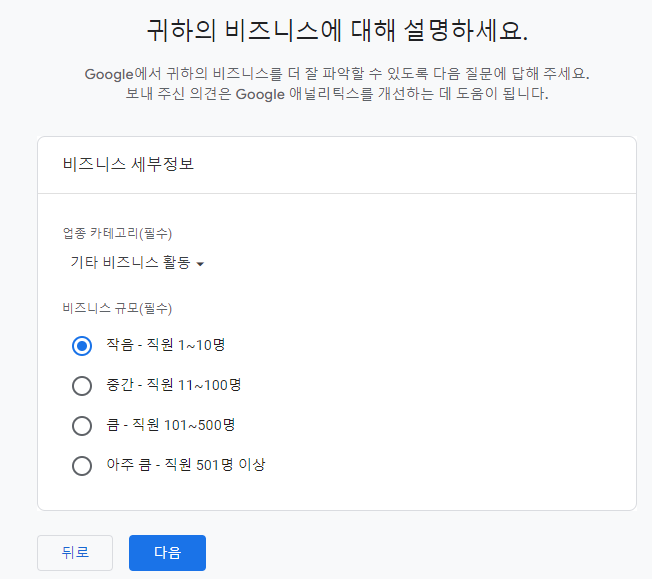
자유롭게 입력해줍니다. 동일하게 설정하셔도 됩니다.
6. 비즈니스 목표 설정
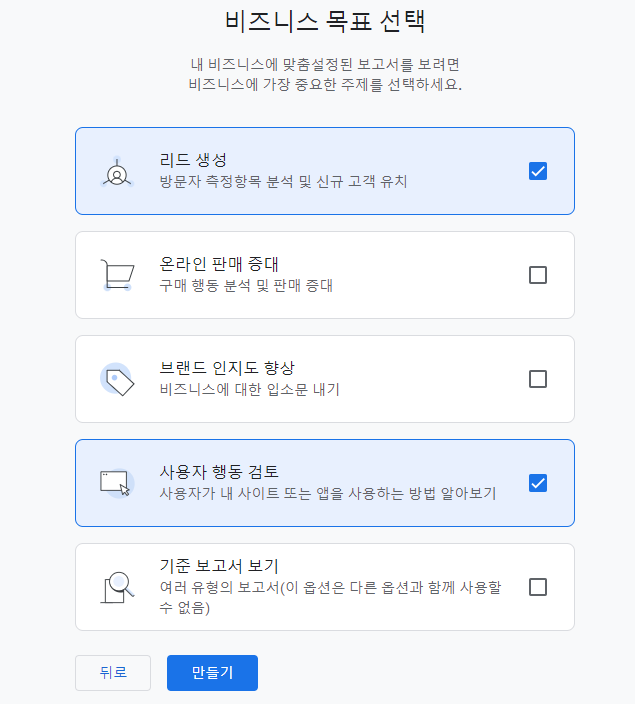
자유롭게 입력해줍니다. 동일하게 설정하셔도 됩니다.
7. 약관 동의

약관이 두 개 뜰텐데 모두 동의 해주시면 됩니다.
8. 데이터 수집 설정
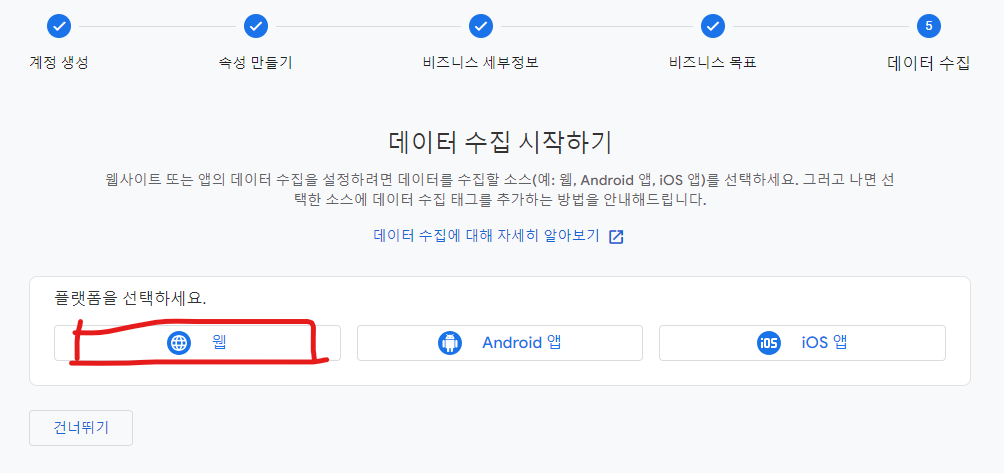
웹으로 블로그를 관리하기 때문에 웹으로 선택해줍니다.
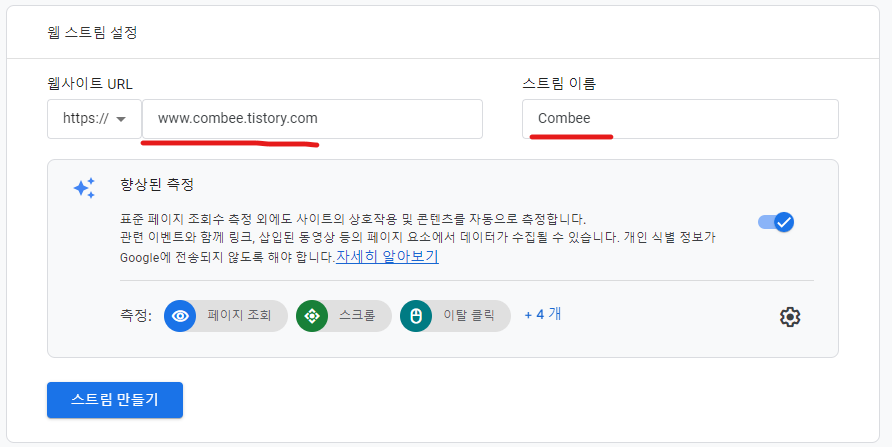
좌측에는 본인 블로그 url 입력, 오른쪽에는 이름 입력해줍니다.
그 후 스트림 만들기를 눌러줍니다.
9. 블로그에 설치하기
스트림 만들기를 누르면 여러 과정이 거친 후 설치 안내 화면이 나옵니다.
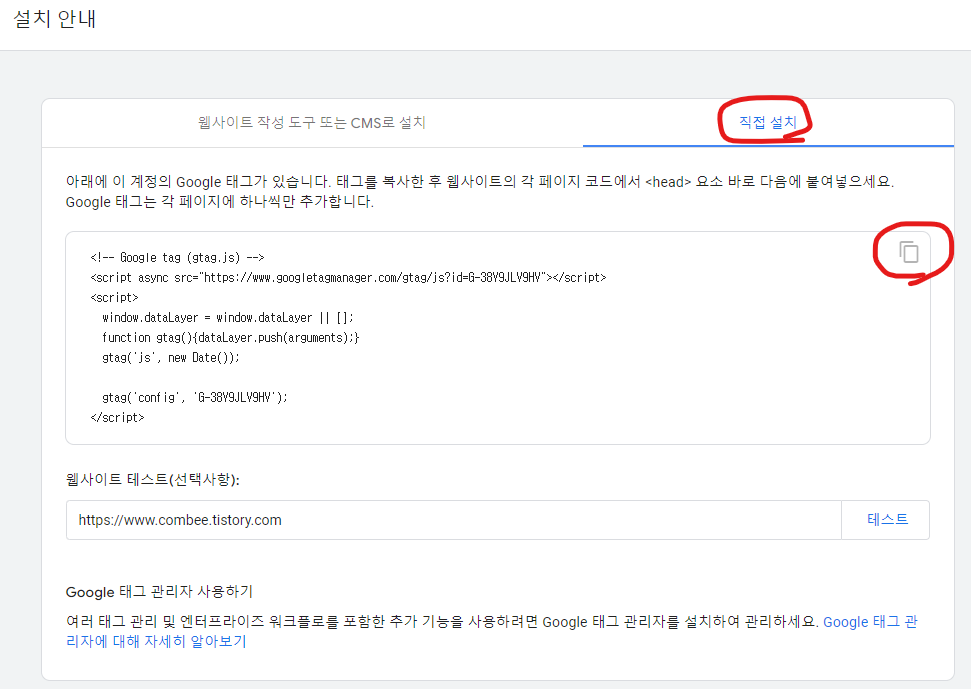
이 중 오른쪽에 있는 직접 설치를 눌러주고, 코드 오른쪽의 복사버튼을 눌러서 복사해줍니다.
이 복사한 내용을 스킨 편집으로 가서 <head> 아래에 붙여넣을 것입니다.
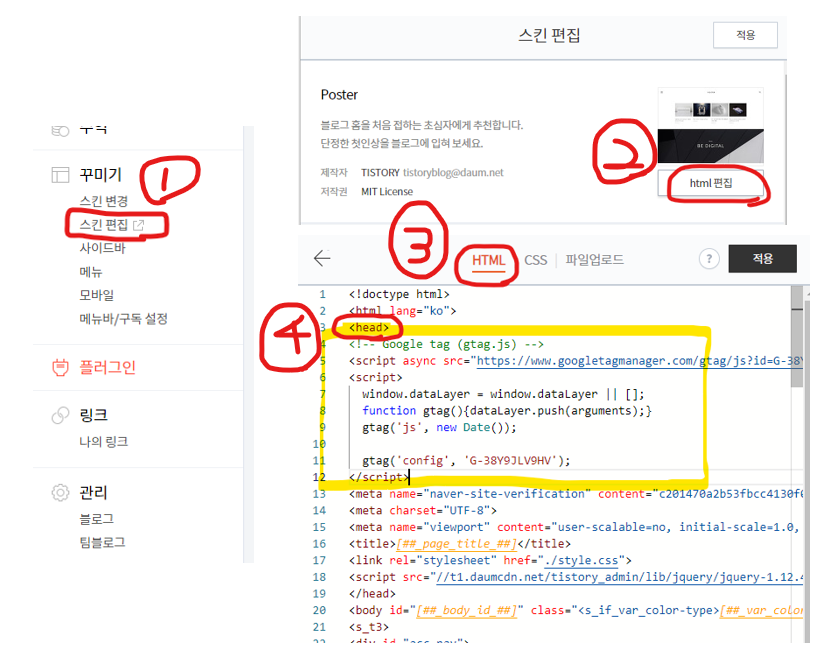
티스토리 블로그 관리 페이지에서 스킨 편집으로 이동 -> html 편집 클릭 -> html -> <head> 밑에 복사한 코드 붙여넣기 순으로 진행해준 후 적용을 눌러줍니다.
10. 측정 id 입력
다시 애널리틱스로 돌아와서 내 사이트를 눌러줍니다.

그러면 스트림 세부 정보에서 측정 ID를 확인할 수 있는데 오른쪽 복사를 눌러줍니다.
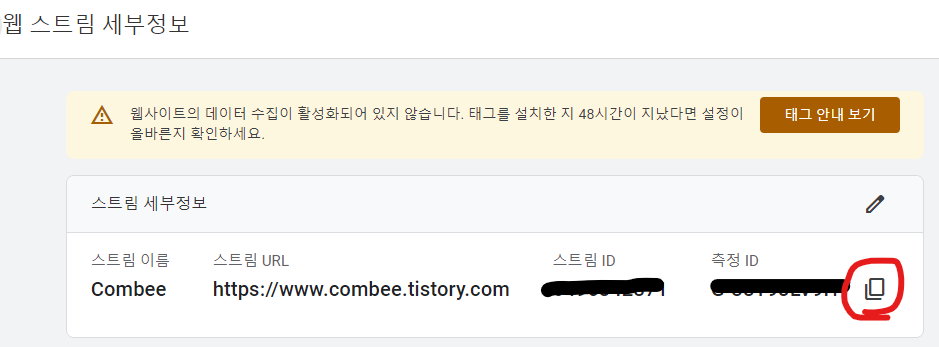
티스토리 플러그인 검색으로 돌아와서 측정 ID를 입력 후 적용을 눌러주면 완료됩니다.
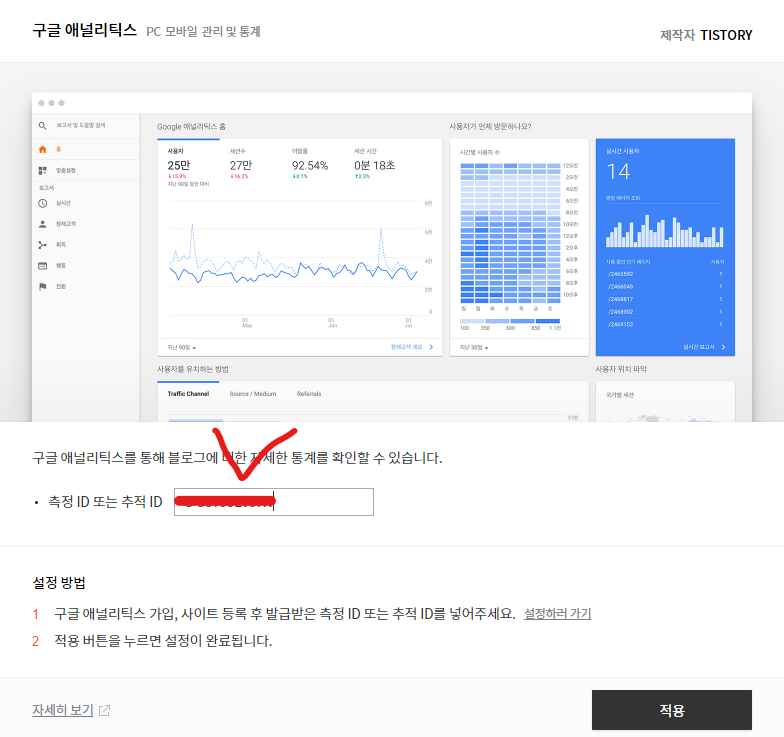
11. 애널리틱스 들어가서 확인해보기
다시 애널리틱스를 들어가보면 내가 등록한 블로그가 애널리틱스에 뜨는 것을 확인할 수 있습니다. 처음 접속하면 이메일 커뮤니케이션이 뜨는데 저는 상위 2개만 선택했고, 필요 없으신 분들은 모두 선택 안 하셔도 무방합니다.
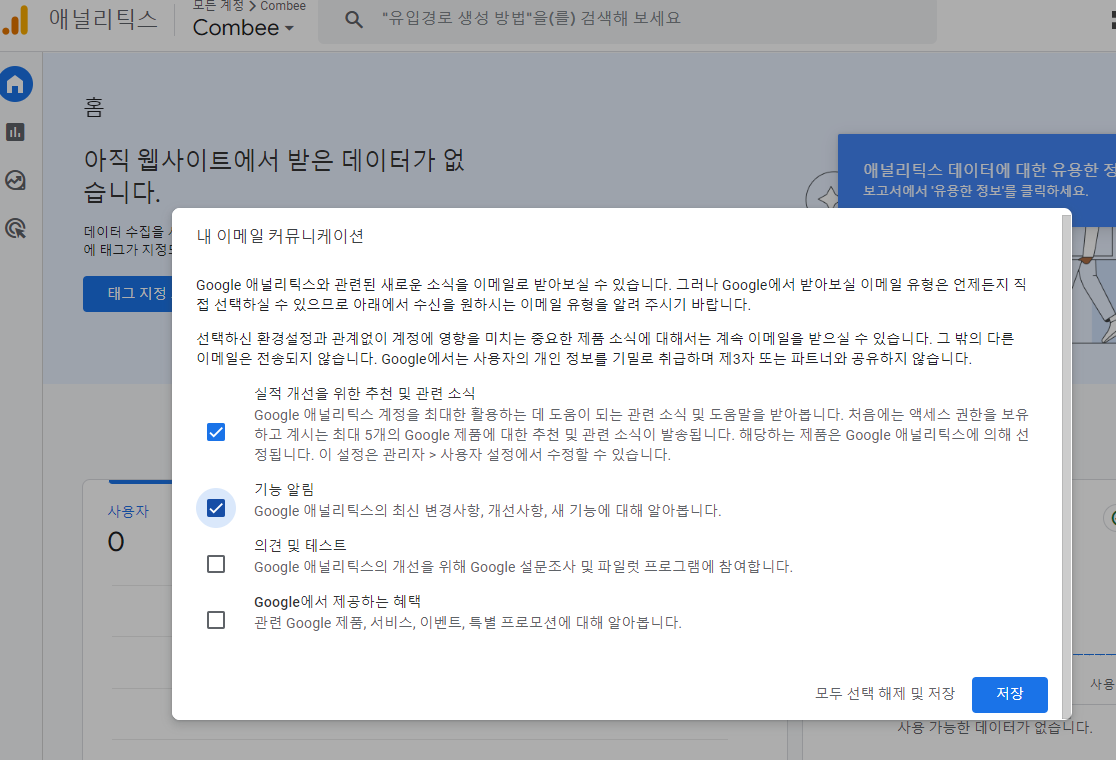
이렇게 애널리틱스 등록 방법까지 모두 알아봤습니다. 애널리틱스는 트래픽이 점점 발생하면 상세하게 어떻게 사용하는지도 업로드하도록 하겠습니다.
추가로 애드센스, 구글 서치 콘솔도 신청이 필요하신 분은 아래의 글도 확인해주세요.
구글 애드센스 신청 가입하는 방법
네이버 서치 어드바이저 등록, 구글 서치 콘솔 등록, 다음 검색 등록, 구글 애널리틱스 등록까지 알아봤는데요. 이제 제일 중요한 구글 애드센스 신청 및 가입하는 방법에 대해서 알아보겠습니
combee.tistory.com
티스토리 블로그 구글 서치 콘솔 등록방법
블로그를 운영하고 있는데 구글 서치 콘솔이란게 있더라고요. 구글 검색에서의 실적 파악, 검색 노출(높은 트래픽을 사이트로 유도)이 잘 될 수 있게 해주는 툴이라고 하는데, 제 블로그 등록하
combee.tistory.com
'생활정보' 카테고리의 다른 글
| 2024년 연봉 실수령액, 최저시급 확인 (0) | 2023.12.28 |
|---|---|
| 구글 애드센스 신청 가입하는 방법 (2) | 2023.12.28 |
| 구글 서치 콘솔 색인 생성 결과, 색인 안되는 이유 (1) | 2023.12.28 |
| 티스토리 블로그 다음 검색 등록하는 방법 (0) | 2023.12.27 |
| 티스토리 블로그 네이버 서치 어드바이저, 웹마스터 도구 등록하기 (1) | 2023.12.26 |